Panduan Cara Extract File di File Manager. Hai ! Apakah anda ingin extract file yang sudah anda upload/download di hosting ? anda bisa menggunakan fitur File Manager untuk Extract file di hosting anda , disini saya akan menjelaskan bagaimana cara Extract file di File Manager cPanel . Berikut langkah-langkahnya :
Panduan Cara Extract File di File Manager
Disini saya akan menjelaskan bagaimana cara Extract file di File Manager cPanel . Berikut langkah-langkahnya :
Step 1 Login cPanel
Pertama hal yang harus dilakukan adalah login ke halaman cPanel untuk mengakses fitur File Manager ,seperti gambar dibawah ini :
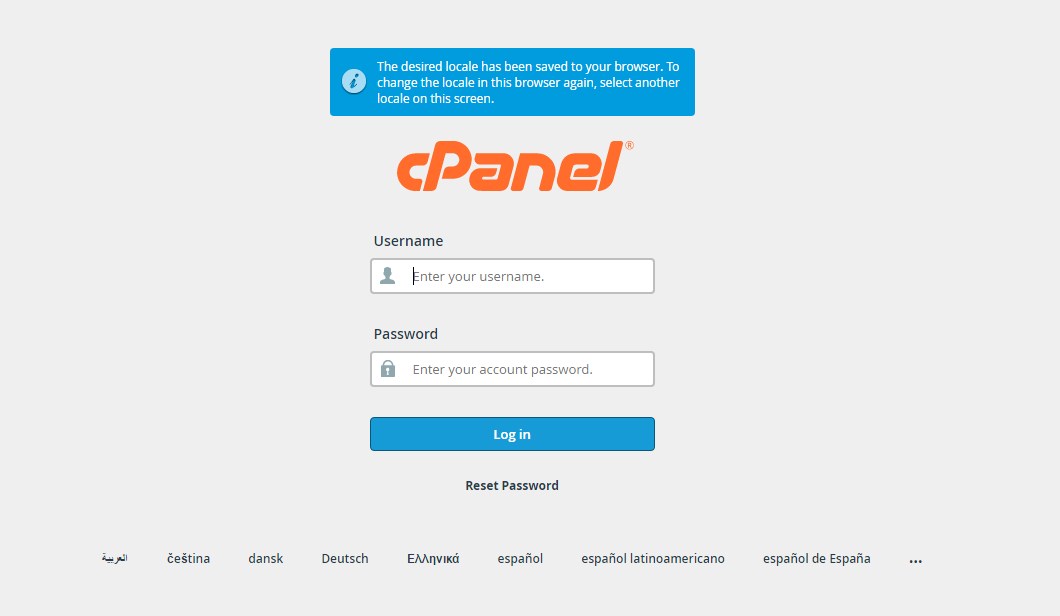
Selanjutnya kita akan menuju ke halaman cPanel, jadi kita akan mencari fitur File Manager dengan cara ketik “File” pada kolom pencarian yang ada di cPanel, seperti gambar dibawah ini :
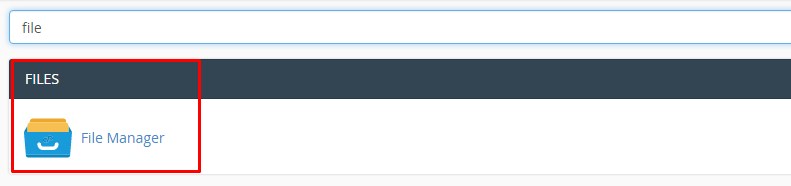
Step 3 File Manager
Disini anda akan menuju ke halaman File Manager , selanjutnya kita akan Extract sebuah file di hosting anda , dengan cara klik kanan File compress anda , lalu klik Extract. seperti gambar dibawah ini :
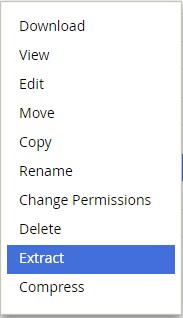
Setelah itu akan muncul pop up , disini anda diminta dimana akan di extract file yang anda pilih , jika sudah anda bisa klik Extract File. Seperti gambar dibawah ini :
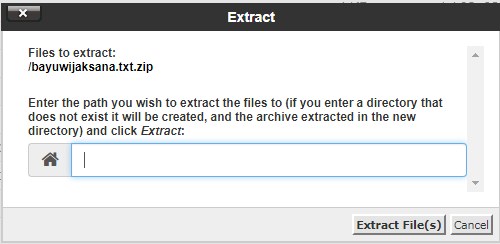
Kesimpulan
Jika anda ingin Extract file di hosting anda , anda bisa menggunakan fitur dari cpanel yaitu File Manager , anda bisa mengubah,menghapus,dan membuat file di File Manager.
Sekian Terima Kasih.
Technical Support in dicloud.id
